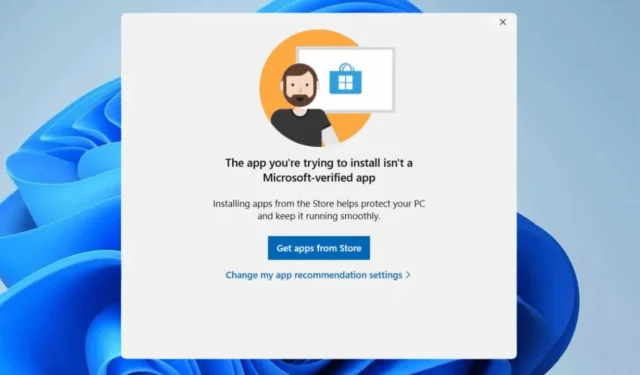
Pagājušajā gadā Microsoft uzsāka funkciju Verified Apps, kas brīdināja lietotājus, kuri mēģināja instalēt programmas no citiem avotiem, nevis no Microsoft veikala.
Šī funkcija neļauj lietotājiem instalēt lietotnes no nezināmiem avotiem, liekot viņiem izmantot tikai Microsoft veikalu.
Microsoft verificētās lietotnes — kas tas ir?
Patiesībā korporācijai Microsoft ir verifikācijas process lietotnēm, lai noteiktu to drošību. Tas ļauj lietotājiem lejupielādēt un instalēt lietotnes, kas atbilst uzņēmuma drošības parametriem.
Īsāk sakot, Microsoft Verified lietotnes ir tās, kas iztur uzņēmuma drošības parametrus. Parasti tie ir stabili, droši un saderīgi ar jūsu izmantoto Windows versiju.
Kāpēc jums vajadzētu atspējot Microsoft verificētās lietotnes?
Lai gan šī funkcija ir lieliska drošībai un stabilitātei, tā novērš lietotņu instalēšanu no nezināmiem avotiem.
Dažreiz, iespējams, vēlēsities lejupielādēt lietotnes ārpus uzņēmuma drošības filtriem. Iespējams, ka jūsu ierīcē instalētās trešās puses aparatūras pareizai darbībai ir nepieciešamas nepārbaudītas lietotnes.
Vai arī varat vienkārši instalēt savu iecienītāko lietotni no trešās puses lietotņu veikala. Neatkarīgi no iemesla šis verificētais lietotņu filtrs var novērst instalēšanu no vairuma trešo pušu avotu.
Kā izslēgt Microsoft verificētās lietotnes?
Ja neesat Microsoft Verified lietotņu cienītājs un esat gatavs uzņemties visus riskus, varat izslēgt šo funkciju, izpildot šīs metodes.
1. Veiciet izmaiņas lietotņu papildu iestatījumos
Viens no vienkāršākajiem veidiem, kā izvairīties no Microsoft Verified Apps brīdinājuma saņemšanas, ir veikt izmaiņas lietotņu papildu iestatījumos. Lūk, kas jums jādara.
1. Palaidiet lietotni Iestatījumi savā Windows 11 datorā.
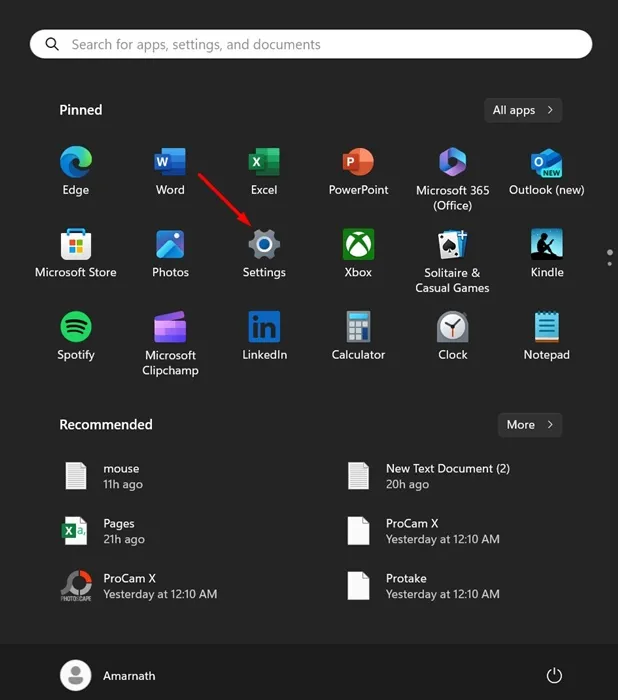
2. Kad tiek atvērta lietotne Iestatījumi, pārslēdzieties uz cilni Programmas .
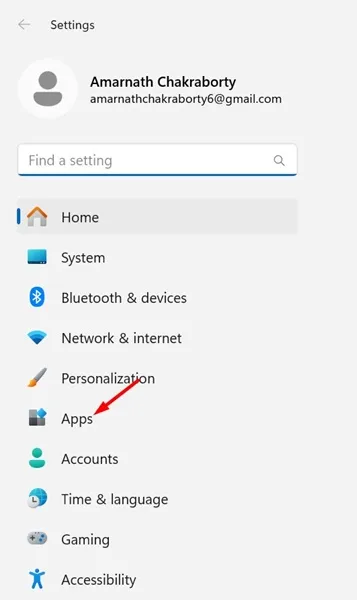
3. Labajā pusē noklikšķiniet uz Papildu lietotņu iestatījumi .
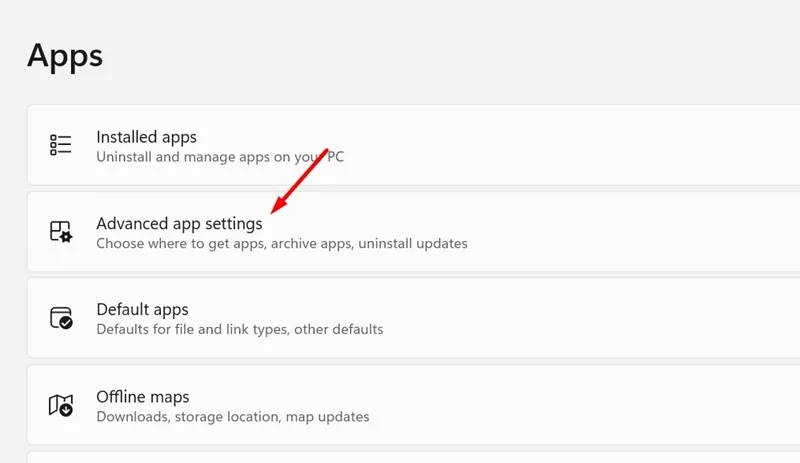
4. Pēc tam noklikšķiniet uz nolaižamās izvēlnes blakus opcijai Izvēlēties, kur iegūt lietotnes un atlasiet Jebkur .
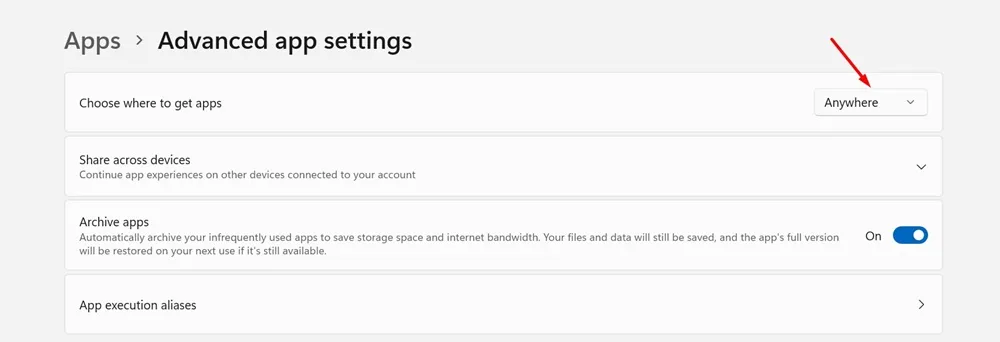
Varat arī veikt dažas izmaiņas reģistra redaktorā, lai atspējotu Microsoft Verified Apps līdzekli. Lūk, kas jums jādara.
1. Windows 11 meklēšanā ierakstiet Reģistrs. Pēc tam atveriet reģistra redaktoru no labāko atbilstības rezultātu saraksta.
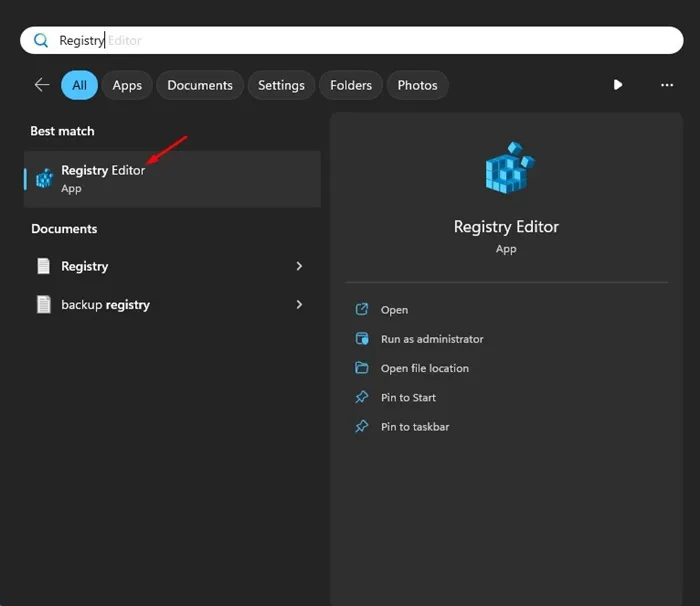
2. Kad tiek atvērts reģistra redaktors, dodieties uz šo ceļu:
Computer\HKEY_LOCAL_MACHINE\SOFTWARE\Microsoft\Windows\CurrentVersion\Explorer
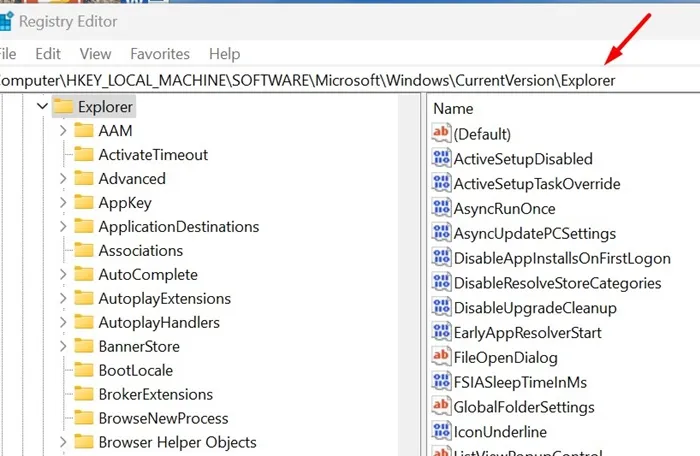
3. Labajā pusē atrodiet un veiciet dubultklikšķi uz AicEnabled .
4. Laukā Vērtības dati ierakstiet Anywhere un noklikšķiniet uz Labi .
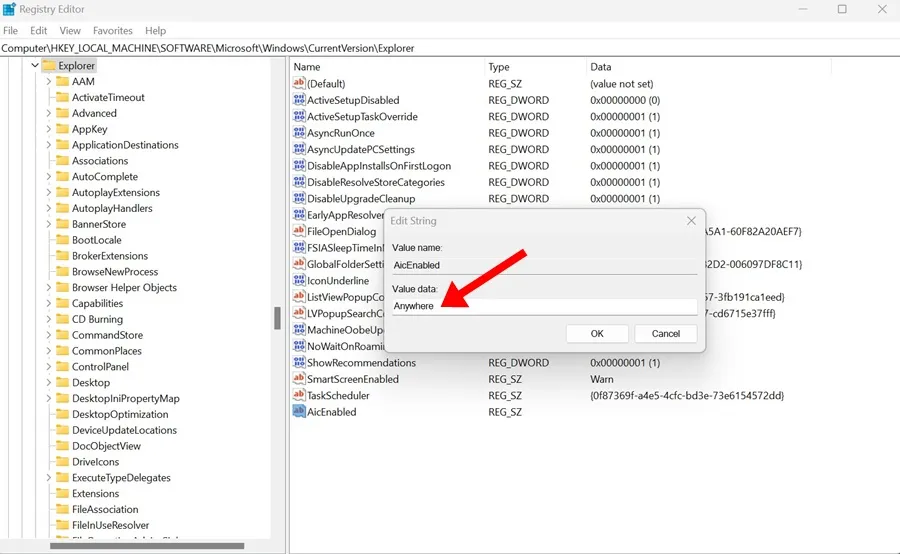
5. Pēc izmaiņu veikšanas aizveriet reģistra redaktoru un restartējiet datoru.
3. Izslēdziet Microsoft Verified Apps no grupas politikas redaktora
Grupas politikas redaktorā varat veikt dažas izmaiņas, lai izslēgtu Microsoft verificētās programmas. Lūk, kas jums jādara.
- Nospiediet Windows taustiņu + R pogu, lai atvērtu dialoglodziņu RUN.
- Pēc tam ierakstiet gpedit.msc un nospiediet taustiņu Enter.
- Vietējās grupas politikas redaktorā dodieties uz šo ceļu:
Datora konfigurācija > Administratīvās veidnes > Windows komponenti > Windows Defender SmartScreen > Explorer
- Labajā pusē veiciet dubultklikšķi uz Konfigurēt lietotņu instalēšanas vadību .
- Programmas konfigurēšanas vadības uzvednē atlasiet Atspējot un noklikšķiniet uz Labi.
Pēc izmaiņu veikšanas noteikti restartējiet Windows 11 datoru. Tam vajadzētu izslēgt visus Microsoft Verified Apps brīdinājumus, ko saņemat.
4. Izslēdziet Microsoft Verified Apps, izmantojot komandu uzvedni
Komandu uzvednes utilītprogrammā varat izpildīt dažas komandas, lai operētājsistēmā Windows 11 atļautu neverificētas programmas. Tālāk ir norādīts, kas jums jādara.
1. Windows 11 meklēšanā ierakstiet Command Prompt . Pēc tam ar peles labo pogu noklikšķiniet uz komandu uzvednes un atlasiet Palaist kā administratoram.
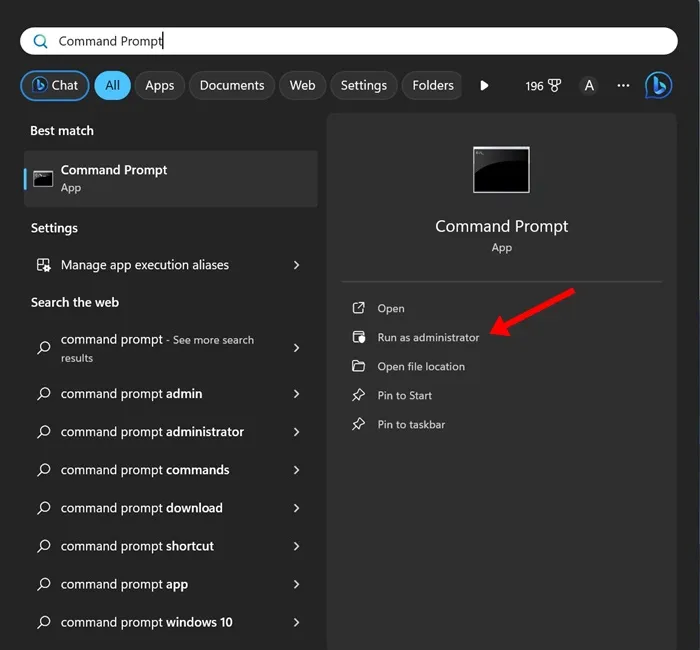
2. Komandu uzvednē kopējiet un ielīmējiet tālāk kopīgoto komandu un nospiediet taustiņu Enter.
reg add HKEY_LOCAL_MACHINE\SOFTWARE\Microsoft\Windows\CurrentVersion\Explorer /v AicEnabled /t REG_SZ /d Anywhere
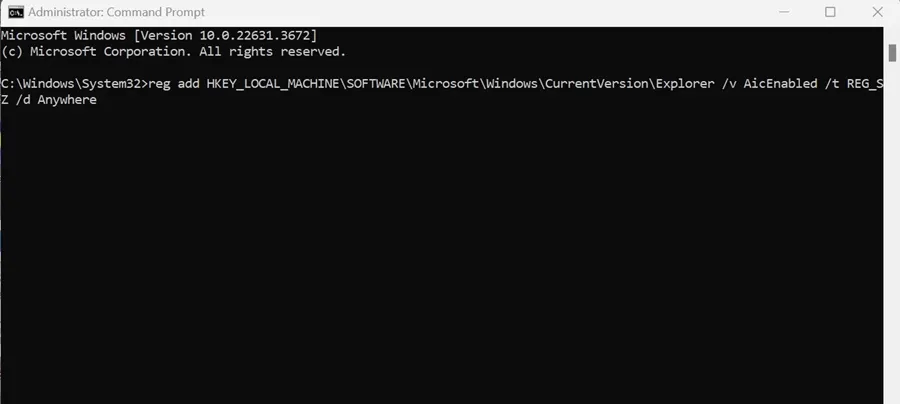
3. Pēc komandas izpildīšanas aizveriet komandu uzvedni un restartējiet datoru.
Šīs ir dažas vienkāršas metodes, kas palīdzēs izvairīties no Microsoft Verified Apps brīdinājuma. Ja jums nepieciešama papildu palīdzība par šo tēmu, paziņojiet mums komentāros. Turklāt, ja šī rokasgrāmata jums šķiet noderīga, neaizmirstiet dalīties tajā ar citiem.


Atbildēt